Résumé : Malheureusement, le processus android.process.media s’est arrêté est une erreur très courante et peut se produire à tout moment sur votre téléphone. Par conséquent, si vous rencontrez la même erreur sur votre téléphone Android, ne paniquez pas car il existe plusieurs façons de la réparer vous-même sans avoir besoin d’un technicien.
De loin, Android est le système d’exploitation le plus célèbre et le plus réussi en raison de sa technologie et de ses fonctionnalités avancées. Mais ce fait ne fera pas exception car il est assez partagé avec des erreurs et des problèmes. L’une de ces erreurs est android.process.media continue de s’arrêter sur Android.
Cette erreur est quelque part liée au gestionnaire de stockage et de téléchargement multimédia. Dernièrement, de nombreux utilisateurs ont rencontré ce problème sur leurs appareils.
À l’heure actuelle, il est clair que cette erreur a extrêmement dérangé les utilisateurs car ils ne peuvent pas utiliser leur téléphone. Si vous essayez également de corriger l’erreur d’les médias se sont arrêtés de processus Android, vous devez parcourir cet article.
Dans ce guide, je vais expliquer ce qui cause cette erreur sur Android et comment la corriger avec les étapes de dépannage recommandées.
Pour réparer Android.Process.Media a arrêté l'erreur, nous recommandons cet outil:
Cet outil efficace peut résoudre les problèmes d'Android tels que la boucle de démarrage, l'écran noir, l'Android en brique, etc. en un rien de temps. Suivez simplement ces 3 étapes faciles :
- Téléchargez cette Réparation du Système Android outil (pour ordinateur uniquement) noté Excellent sur Trustpilot.
- Lancez le programme et sélectionnez la marque, le nom, le modèle, le pays/région et l'opérateur et cliquez Next.
- Suivez les instructions à l'écran et attendez que le processus de réparation soit terminé.
Qu’est-ce qui cause l’erreur d’arrêt d’Android.Process.Media ?
Eh bien, il existe de nombreuses causes derrière cette erreur sur votre téléphone Android. Certaines des raisons de l’erreur ci-dessus sont mentionnées ci-dessous :
- En cas d’échec de la mise à niveau du micrologiciel sur le téléphone ou la tablette
- Attaque malveillante de logiciels malveillants ou due à des plantages d’applications
- Lorsque vous modifiez la ROM personnalisée
- En raison d’une erreur dans le gestionnaire de téléchargement et les applications de stockage multimédia
Après avoir connu les raisons, maintenant sans prendre beaucoup de temps, je vous suggérerais d’aller aux solutions directes qui vous aideront à résoudre l’erreur “Android.Process.Media se sont arrêtés” sur Android.
Ici, quelques méthodes mentionnées sont faciles et meilleures pour se débarrasser de ces erreurs indésirables sur votre téléphone.
Lire aussi : Résoudre l’erreur android.process.acore sur Android
Comment réparer malheureusement, le Processus Android.Process.Media a arrêté l’erreur ?
- Le meilleur moyen de corriger l’erreur d’arrêt du média de processus Android
- Effacer le cache et les données de Google Play Store et du cadre de services
- Réinitialiser les préférences de l’application
- Vérifiez les paramètres de stockage multimédia, de gestionnaire de téléchargement et de synchronisation Google
- Effacer les contacts et les données de stockage des contacts
- Désactiver le stockage multimédia
- Mise à jour du firmware
- Réinitialisation d’usine
Solution 1 : Le meilleur moyen de corriger l’erreur d’arrêt du média de processus Android
L’erreur Android.Process.Media a arrêté pourrait s’avérer être un gros problème si elle n’est pas corrigée à temps. Cependant, il existe plusieurs façons de résoudre ce problème, toutes ne sont pas sécurisées car lors de l’exécution de ces méthodes, vous finissez par perdre toutes les données.
Donc, si vous souhaitez corriger cette erreur instantanément sans sacrifier les données de votre téléphone, utilisez Android Réparation Outil. Comme cette erreur apparaît en raison du problème avec les applications système, l’utilisation de cet outil sera une décision intelligente.
Cela ne corrigera pas seulement cette erreur, mais résoudra également de nombreux autres problèmes afin d’améliorer les performances globales de votre téléphone. Cet outil vous permettra de résoudre les problèmes de batterie faible, les problèmes d’écran noir, les problèmes de plantage des applications, les problèmes de mise à jour du micrologiciel et bien d’autres.
Essayer cet outil est une valeur totale. Alors, téléchargez cet outil sur votre appareil, suivez les instructions données dans le guide de l’utilisateur et commencez à utiliser votre téléphone Android sans problème.

Note: Il est recommandé de télécharger et d'utiliser le logiciel uniquement sur votre ordinateur de bureau ou portable. Le logiciel ne fonctionnera pas sur les téléphones mobiles.
Solution 2 : Effacer le cache et les données de Google Play Store et du cadre de services
Chaque fois que vous rencontrez ce type d’erreur sur votre téléphone, il est préférable de vider le cache et les données des applications installées.
En fait, lorsque l’espace de stockage de l’application est encombré par les données mises en cache, il est susceptible d’entrer en conflit avec de nouveaux fichiers. Vous devez donc vider le cache et les données des applications pour éviter de tels problèmes.
En parlant de cette erreur particulière, Cadre de services Google et les données mises en cache du Play Store sont les plus susceptibles de causer les problèmes. Par conséquent, pour corriger l’erreur Android Médias de processus s’est arrêtée, vous devez vider le cache et les données de ces deux applications. Pour ça:
- Allez dans Paramètres > Applications.
- Ici, sélectionnez Cadre de services Google. Si vous ne trouvez pas cette application dans la liste, appuyez sur les trois points verticaux dans le coin supérieur droit et sélectionnez l’option Afficher toutes les applications.
- Maintenant, cliquez sur Stockage.
- Appuyez sur le bouton Effacer le cache.

Maintenant, répétez le même processus pour effacer le cache et les données de Google Play Store.
Il est temps d’ouvrir le Play Store à partir de App Drawer et si une erreur se produit, cliquez sur OK. Éteignez simplement votre appareil et redémarrez-le. allez maintenant dans Google Services Framework et recommencez.
Enfin, il est temps de vérifier si l’erreur est résolue ou non sur votre téléphone Android.
Ne manquez pas: Réparer Android Malheureusement le processus com.google.process.gapps s’est arrêté Erreur
Solution 3 : Réinitialiser les préférences de l’application
La réinitialisation des préférences de l’application est également un autre moyen de réparer android.process.media s’est arrêté sur le téléphone Android. Suivez attentivement les étapes ci-dessous pour réinitialiser les préférences de l’application :
- Ouvrez la page Paramètres.
- Accédez aux applications.
- Appuyez sur les trois points verticaux dans le coin supérieur droit.
- Sélectionnez l’option Réinitialiser les préférences de l’application.
- Sur l’écran d’invite suivant, appuyez sur le bouton Réinitialiser les applications.

Maintenant, espérons-le, votre téléphone Android sera exempt de cette erreur.
Solution 4 : vérifier les paramètres de stockage multimédia, de gestionnaire de téléchargement et de synchronisation Google
Quelques paramètres peuvent vous aider à corriger l’erreur Android.process.media s’est arrêtée de manière inattendue sur votre appareil Android.
Remarque : Avant d’utiliser cette méthode, assurez-vous de conserver les données du téléphone, en particulier les photos que vous avez sur le téléphone, car cela pourrait entraîner une perte de données.
Dans un premier temps, nous allons désactiver la synchronisation Google :
- Ouvrez les Paramètres.
- Accédez à Comptes et synchronisation.
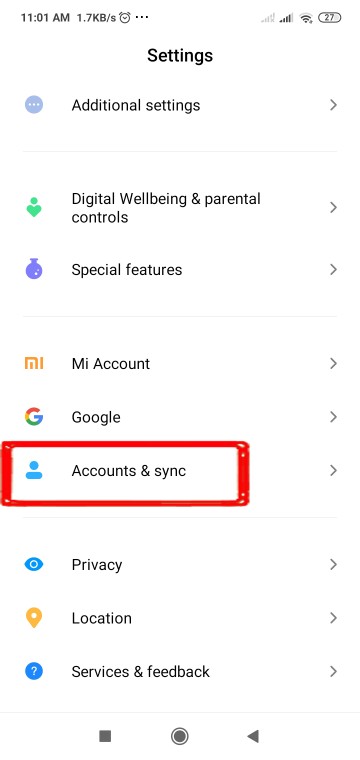
- Tapez sur Google.
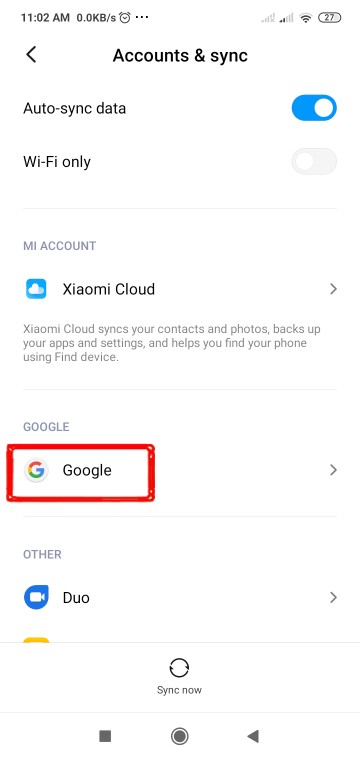
- Ici, décochez tous les éléments.
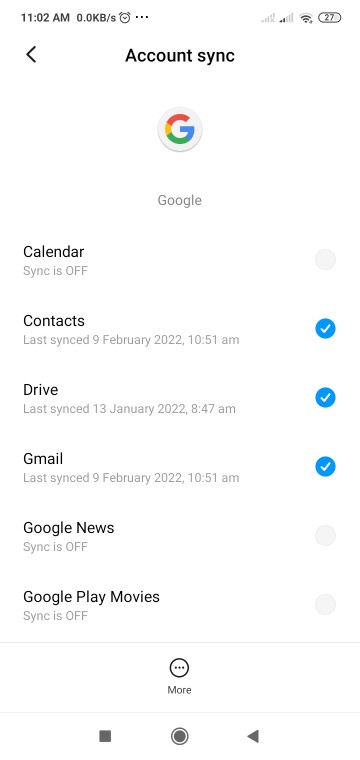
Il est maintenant temps de désactiver et d’effacer les données du stockage multimédia et du gestionnaire de téléchargement :
- Retournez à la page Paramètres et ouvrez les applications.
- Cliquez sur le stockage multimédia.
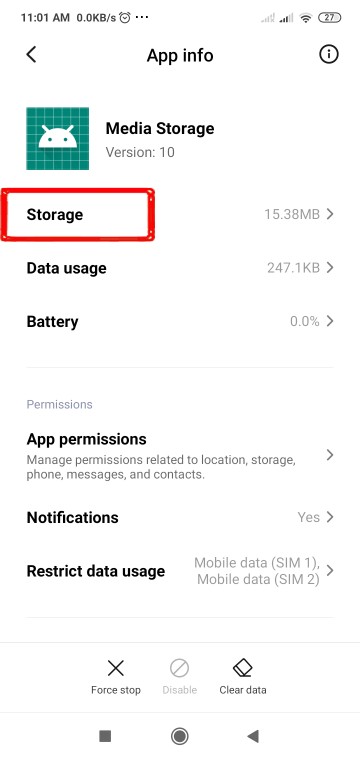
- Appuyez sur les boutons Stockage > Effacer les données et Effacer le cache.
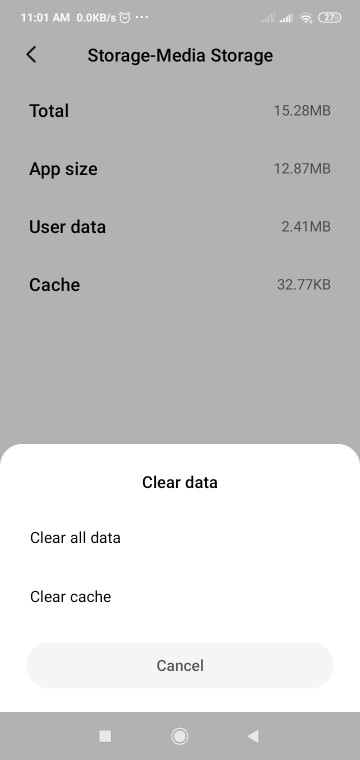
- Maintenant, appuyez sur le bouton Désactiver.
- Suivez la même procédure pour effacer les données et désactiver l’application gestionnaire de téléchargement.
- Après cela, redémarrez votre téléphone.
Vérifiez maintenant si l’erreur que vous rencontriez est résolue ou non.
Lisez aussi: Réparer com.android.systemui a arrêté l’erreur sur Android
Solution 5 : Effacer les contacts et les données de stockage des contacts
Si vous rencontrez toujours le même problème après avoir suivi toutes les méthodes ci-dessus, vous devez suivre attentivement cette étape. En cela, vous devez effacer les données des contacts et du stockage des contacts.
- Allez dans Paramètres et sélectionnez Applications.
- Après cela, recherchez « Contacts » et « Gestionnaire de contacts » dans la liste des applications.
- Effacez le cache et les données de ces applications.

Maintenant, éteignez votre téléphone et vérifiez si Malheureusement, l’erreur de processus android.process.media s’est arrêtée a été corrigée ou non. Si le même problème persiste, essayez d’autres méthodes.
Solution 6 : désactiver le stockage multimédia
Essayer de désactiver le stockage multimédia et corriger l’erreur peut être utile pour plusieurs utilisateurs. Pour cela, vous devez suivre les étapes ci-dessous :
Étape 1 : Rechercher l’application de stockage multimédia
Cliquez sur “Gestionnaire d’applications/Apps” sous Paramètres Android. Recherchez maintenant l’option Menu et sélectionnez “Afficher toutes les applications”, après quoi vous devez trouver le stockage multimédia.
Étape 2 : Désactiver le stockage multimédia
Cliquez sur “Désactiver” pour quitter complètement stockage multimédia. Vous devez maintenant vérifier si le problème est résolu ou non. Si ce n’est pas le cas, passez à la solution suivante.
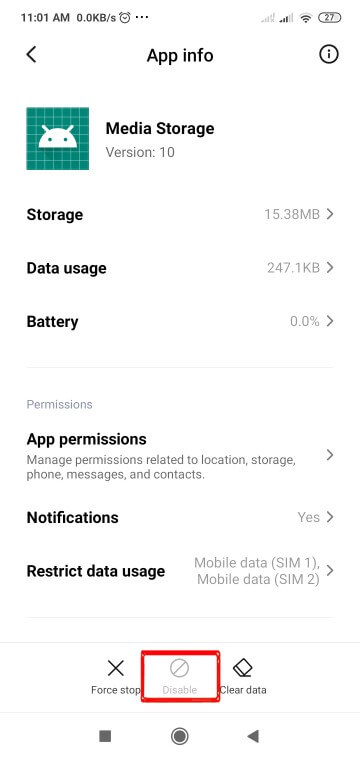
Solution 7 : Mettre à jour le micrologiciel
L’exécution de l’ancienne version du téléphone Android peut également être l’une des raisons pour lesquelles android.process.media continue d’arrêter le message d’erreur. Donc, pour corriger cette erreur, mettez à jour votre système d’exploitation Android.
Étape 1 : Rechercher les paramètres de mise à jour du logiciel Android
Tout d’abord, connectez votre téléphone à un puissant réseau Wi-Fi. Après cela, cliquez sur l’application “Paramètres” puis sur “À propos du téléphone”. Cliquez maintenant sur “Mise à jour du système”.
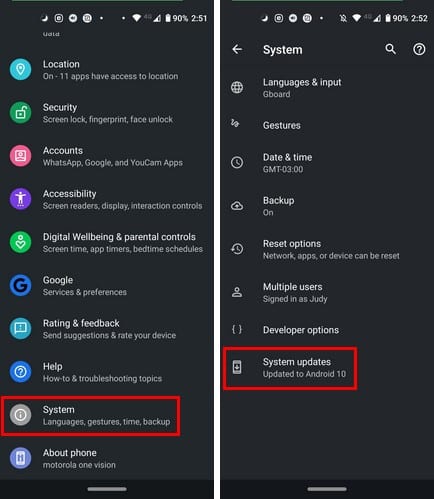
Étape 2 : Installez le dernier système d’exploitation Android
Ici, vous devez cliquer sur “Vérifier les mises à jour” et sélectionner la dernière mise à jour. Cliquez maintenant sur le bouton “Télécharger la mise à jour”. Attendez que le processus de mise à jour soit terminé, puis redémarrez votre téléphone.
Solution 8 : réinitialisation d’usine
Lorsque tout échoue pour vous de corriger l‘erreur Malheureusement, le processus android.process.media s’est arrêté alors la seule option qui reste est de faire la réinitialisation d’usine de votre appareil. Faire une réinitialisation d’usine rétablira votre appareil à la normale et le problème auquel vous êtes confronté sera résolu.
Bien que cette méthode soit quelque part risquée car elle peut emporter toutes vos données stockées, il est donc recommandé de créer une sauvegarde de tous vos fichiers dans un endroit sûr.
- Accédez aux Paramètres du téléphone > À propos du téléphone.
- Appuyez sur Sauvegarder et réinitialiser.
- Sélectionnez l’option Effacer toutes les données (réinitialisation d’usine).

- Appuyez sur le bouton Supprimer toutes les données.
Conclusion
Bien que malheureusement le Processus android.process.media s’est arrêté, une erreur s’est produite pour plusieurs utilisateurs d’Android, mais toutes les solutions que j’ai mentionnées dans ce blog vous aideront sûrement à vous en débarrasser complètement. J’espère que vous sélectionnerez les bonnes méthodes pour résoudre l’erreur.
De plus, vous pouvez visiter notre page Facebook et Twitter et si vous avez des questions, vous pouvez les poser ici.
James Leak is a technology expert and lives in New York. Previously, he was working on Symbian OS and was trying to solve many issues related to it. From childhood, he was very much interested in technology field and loves to write blogs related to Android and other OS. So he maintained that and currently, James is working for fr.androiddata-recovery.com where he contribute several articles about errors/issues or data loss situation related to Android. He keeps daily updates on news or rumors or what is happening in this new technology world. Apart from blogging, he loves to travel, play games and reading books.